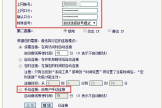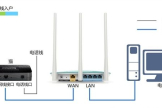路由器怎么连接fast路由器上(fast路由器怎么连接路由器上)
一、路由器怎么连接fast路由器上
路由器连路由器,两种方法(前提是第一个路由器已经设置好,能上网):
第一种方法:动态IP方式! 设置:路由A为主路由,路由B为从路由! 从路由器插上电,先不要接主路 由LAN口,把从路由器复位(恢复出厂),电脑连接从路由器任一LAN 口, 进入设置页面,按照动态I P方式设置即可。
然后再设置一下SSID、加密方式和密码 。
保存、重启 。
设置好以后,把主路由LAN 口接出来的网线接在从路由器的WAN口上。
第二种方法:从路由当交换机使用! 设置: 1.先将电脑连接从路由器的LAN端口,把从路由的IP地址 改成别的网段地址,只要不与主路由器同一网 段就行。
例如多数的路由器地址都是192.168.1.1,我们只 要将从个路由器地址改为192.168.1.10即可; 2.再在设置里将从路由器的DHCP功能关闭; 3.最后将主 路由器出来的网线接在从路由器的LAN端口上(随便哪一个都行),注意不能是WAN端口。
二、fast路由器怎么连接路由器上
【设置2级路由方法】
一、两台路由器连接方法。
1、有电信猫。
电信猫----路由器1wan口;路由器1lan口----路由器2wan口;路由器2lan口----电脑。
2、没得电信猫。
网线----路由器1wan口;路由器1lan口----路由器2wan口;路由器2lan口----电脑。
二、设置方法。
设置前。
请断开这台路由器2wan口网线,等设置完成后在插上。
1、设置第2台路由器ip段。
①、lan口设置。
如果你有多个路由器,而且是第二台路由器,为了避免冲突(路由器1lan口IP:192.168.1.1),可以将此IP改为其它。
比如修改为。
192.168.2.1
在重启路由器。
进入路由器的地址是。
192.168.2.1了。
2、设置第二台路由器上网方法。
①、查看第1台路由器下连接的电脑的ip详细信息。
(win+r--输入。
cmd--输入。
ipconfig
/all
[记住。
ip,掩码,网关,dns])。
②、在第2台路由器上设置。
在【设置向导】选择【静态ip】。
输入第1台路由器不用的ip,其他的。
掩码,网关,dns设置一样。
③、设置好后重启路由器。
三、fast无线路由器怎么设置连接
先按照下图将路由器线路连接完毕

1、然后打开电脑浏览器,输入路由器的管理地址,一般是192.168.1.1(具体的登录地址可以翻看路由器背面的标签信息)然后输入登录帐号和密码就可以登录后台了。
2、运行设置向导:如果在第一步输入的用户名和密码正确,登录后系统会自动弹出设置向导界面,如果未弹出,用户可以点击左侧菜单中的“设置向导”选项来启动。
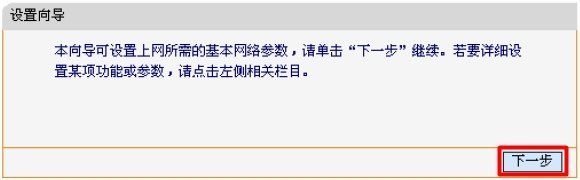
3、选择上网方式:这里选择“PPPOE(ADSL虚拟拨号)”——>点击“下一步”。

4、配置宽带帐号:根据宽带运营商提供的宽带帐号和密码,填写“上网帐号”和“上网口令”——>点击“下一步”。
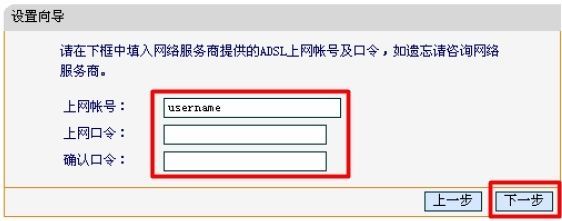
5、无线网络设置:“无线状态”选择:开启——>设置“SSID”,SSID就是无线网络名称,建议使用字母和数字的组合,不要使用中文——>选择“WPA-PSK/WPA2-PSK”——>设置“PSK密码”——>点击“下一步”。
注意:其它选项保存默认即可。
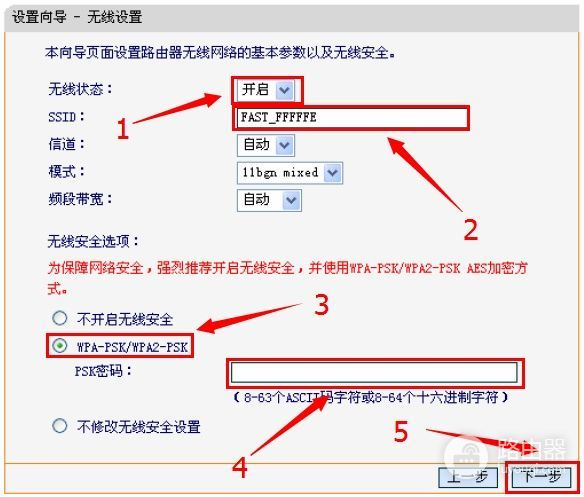
6、如果更改了无线网络的配置,会提示重启。
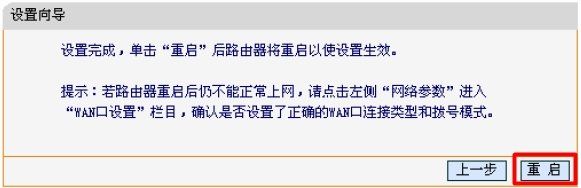
7、如果为更改无线相关配置,直接点击“完成”。